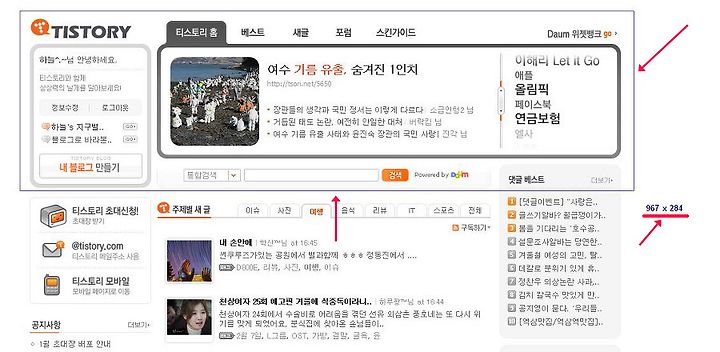오픈캡쳐 다운로드및 사용법-ver 8.5
블로그를 이용할때 포스팅하려면 이미지를 삽입하는 경우가 많죠?
그럴때 요긴하게 사용할 수 있는 프로그램입니다.
자판에 있는 Printscreen 기능으로는 부족한걸 이 오픈캡쳐가 다 해결해줍니다.
블로그를 이용하시는 분들에게는 필수프로그램.
오픈캡쳐의 기능은 여러가지가 있지만 간단히 설명 드리면
1.보이는 부분만 캡쳐하기
2.영역을 지정해서 캡쳐하기
3.화면전체를 캡쳐하기
4.그리고 활성화 윈도우 이미지를 캡쳐하기
이렇게 기능이 있습니다.
그럼 프로그램을 다운로드 해야죠?
오픈캡쳐는 일반인에게는 무료프로그램입니다.프리웨어라 그냥 쓰실 수 있습니다.
버젼은 최신버젼 8.5입니다
|
오픈캡쳐 다운로드 |
|
설명서 다운로드 |
살짝 TIP-화면캡쳐를 자주 하시는 분들은 오픈캡쳐를 작업표시줄에 등록을 하거 빠른실행버튼을 생성하는게 좋습니다.
저는 작업표시줄에 등록해서 쓰는게 더 편하더군요.
오픈캡쳐-첫화면
오픈캡쳐를 다운로드하고 실행한후 화면입니다.
상단에 화면캡려라는곳을 클릭하면 캡쳐기능이 쭉 나옵니다.
여기서 위에서 말한 몇가지만 살펴 보겠습니다.
1.영역지정하기
먼저 캡쳐할 이미지를 먼저 열어논뒤 오픈캡쳐에서 영역지정을 클릭해서 실행시킵니다.
그럼 캡쳐할 부분에 커서를 갖다놓고 원하는 부부만 쭉 드래그 하면 됩니다.
저는 이렇게 네모박스 부분만 캡쳐 해봤습니다.
옆에는 캡쳐할때의 사이즈도 친절하게 알려주네요.
뭐 실제로 해보면 설명할 것도 없이 쉬워서...
캡쳐를 했으면 저장을 해야죠?
저장하는 방법은 '이미지를 파일로 저장'과 다른 이름으로 저장' 두가지가 있는데요.
별차이가 있는건 아니구요.
'이미지를 파일로 저장'은 파일명이 이미지이렇게 나오면서 자동으로 그뒤에 숫자가 붙는겁니다.
다른이름은 우리가 보통 파일저장할때 그거구요.
편한걸로 이용해서 저장하시면 됩니다.
2.윈도우스크롤
이건 모니터상에 보이지 않는 부분까지 그 페이지의 전체를 캡쳐하는 기능입니다.
블로그들을 보다 보면 화면에 나오지 않는 부분까지 캡쳐해서 올린걸 보신적이 있으시죠?
그때 이런건 어떻게 할까?궁금하셨을텐데 오픈켑쳐의 윈도우스크롤 기능을 이용하시면 됩니다.
방법은 위와 마찬가지로 캡쳐할 페이지를 엽니다.
그리고 오픈캡쳐의 윈도우스크롤을 클릭하면 손모양과 화살표가 표시되는데 그걸 페이지의 제일 상단에 올려놓고 클릭
그러면 쭈루룩 페이지를 읽으면서 전체가 캡쳐됩니다.
요건 해보시면 그냥 이해가 됩니다.
3.활성화윈도우 캡쳐하기
예를 들어 이렇게 다른 웹페이지가 있고 그 위에 메모장같은게 상위에 있을때 이설 활성화된 윈도우라고 하는데요
이걸 캡쳐하는 기능입니다.
이것도 유용하게 쓰이는 기능입니다.
그럼 어떻게 캡쳐됬는지 아래이미지를 보시면 아실겁니다.
쨘~
이렇게 메모장만 깔끔하게 캡쳐됩니다
별거 아니지만 실지로 포스팅을 할 때 이게 굉장히 유용하게 쓰이는 경우입니다.
저같은 경우 이걸 몰랐을때 포토샵에 불러들여서 정교하게 저부분만 자르기하려고 신경썼었죠.
자 이렇게 오픈캡쳐의 기능에 대해서 간단히 살펴봤습니다.
이제 오픈캡쳐를 이용해서 좀 더 풍요로운 포스팅을 즐기시길....

 Opencapture_v8.5.zip
Opencapture_v8.5.zip OpenCapture_Manual.docx
OpenCapture_Manual.docx